Utilizarea roboților pentru a personaliza serverul tău Discord este un aspect care conferă acestei aplicații de mesagerie o valoare deosebită. Deși opțiunea de a atribui roluri automat nu este integrată direct în aplicație, adăugarea unui bot reprezintă o soluție simplă și eficientă pentru a rezolva această problemă.
Rolurile sunt o componentă esențială a ierarhiei unui server Discord. Acestea acordă privilegii specifice unui membru, permițându-i să îndeplinească anumite sarcini în cadrul serverului.
Uneori, ar fi mai practic ca unui membru să i se atribuie automat un rol, fie la atingerea unui anumit prag, la îndeplinirea unei acțiuni specifice, fie pur și simplu pentru loialitatea de membru pe o perioadă mai lungă de timp.
Singura modalitate cunoscută în prezent de a automatiza atribuirea rolurilor este prin intermediul unui bot Discord.
Cum să folosești roboții pentru a atribui automat roluri în Discord
Există o varietate de roboți disponibili, fiecare capabil să atribuie automat roluri membrilor. În acest articol, vom explora cum să configurezi și să activezi atribuirea automată a rolurilor folosind doi dintre cei mai populari roboți de pe piață.
Dyno Bot
Dyno Bot este un bot Discord cu o mulțime de funcții, utilizat pe peste 3 milioane de servere. Acesta este complet personalizabil și dispune de un panou de control web intuitiv și ușor de utilizat. Dyno Bot oferă, de asemenea, o funcție de redare a muzicii, extrăgând videoclipuri de pe YouTube, o funcție automată de căutare Google, diverse comenzi personalizate, o funcție de anunțuri și multe altele.
Configurarea Dyno Bot
Procesul de configurare a Dyno Bot este destul de simplu și rapid. Odată ce botul este operațional, activarea funcției „Autorole” necesită doar câțiva pași suplimentari.
Pentru a configura Dyno Bot, începe prin a accesa site-ul oficial și a descărca instrumentul:
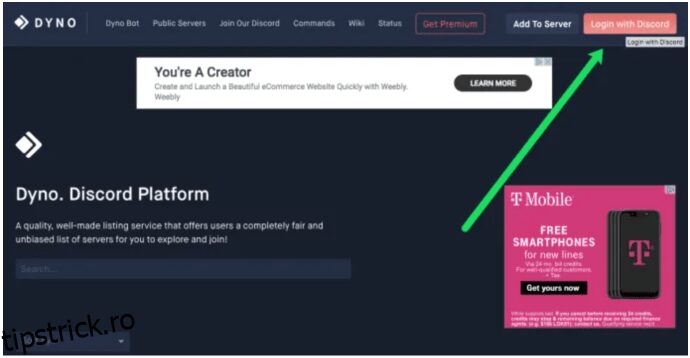
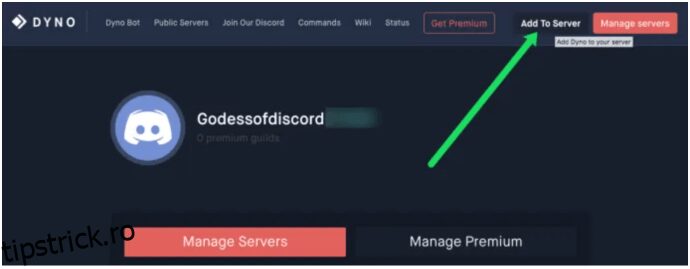
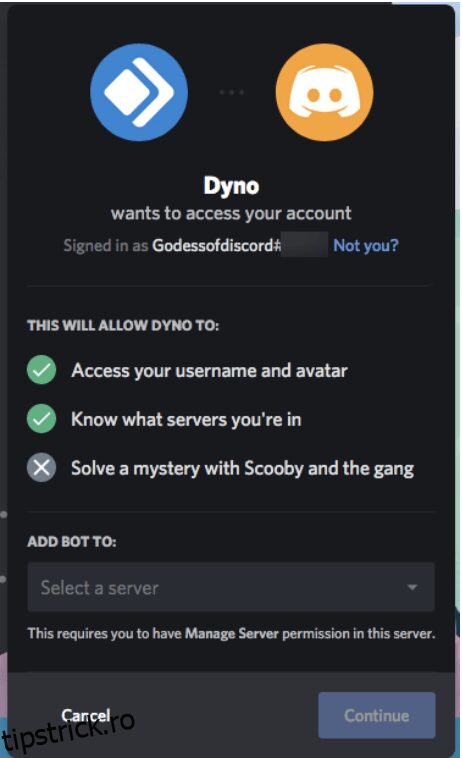
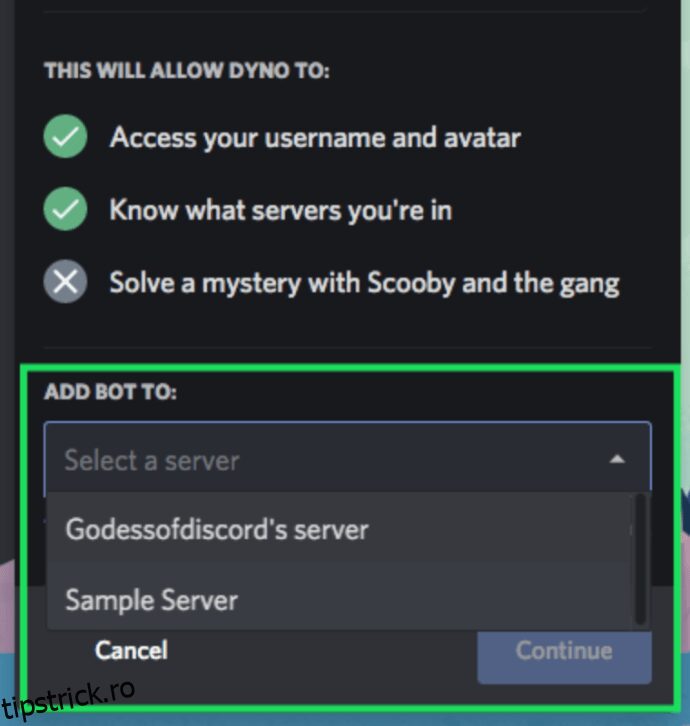
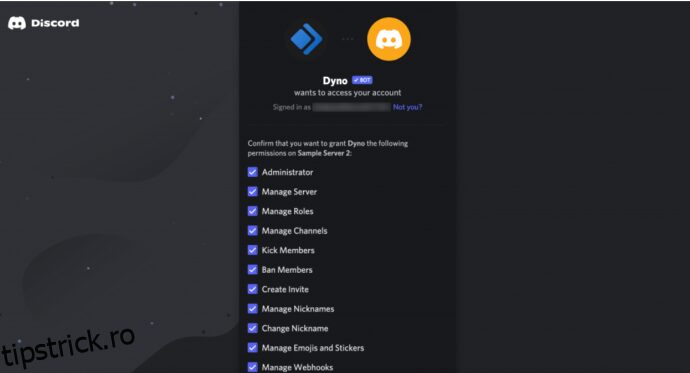
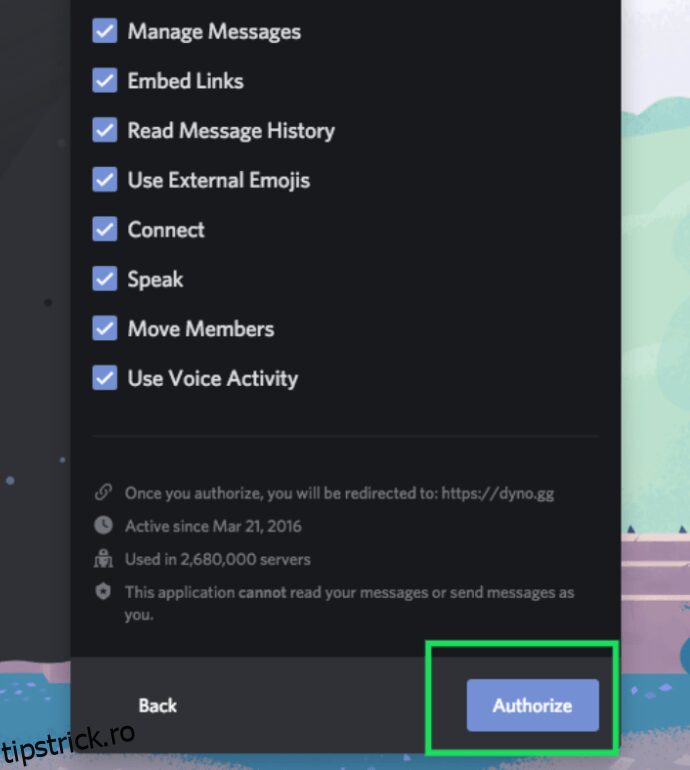
O fereastră reCAPTCHA „Nu sunt un robot” va solicita autorizare. Bifează caseta și continuă.
Acum ar trebui să te afli pe pagina de gestionare a serverelor de pe site-ul Dyno Bot. De aici, poți accesa panoul de control al serverului tău.
Gestionarea serverelor
Următorul pas este să gestionezi serverele cărora dorești să le atribui roluri automate. Iată cum:
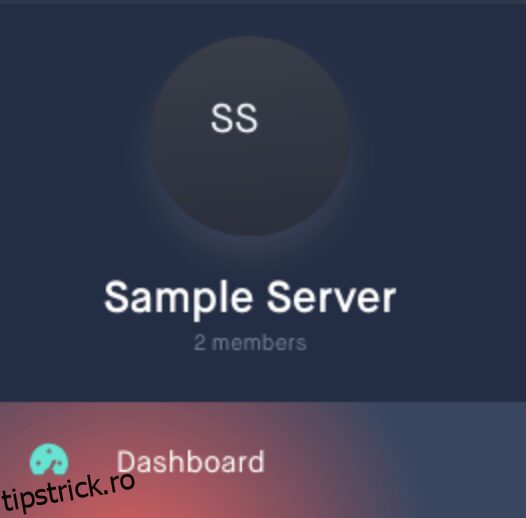
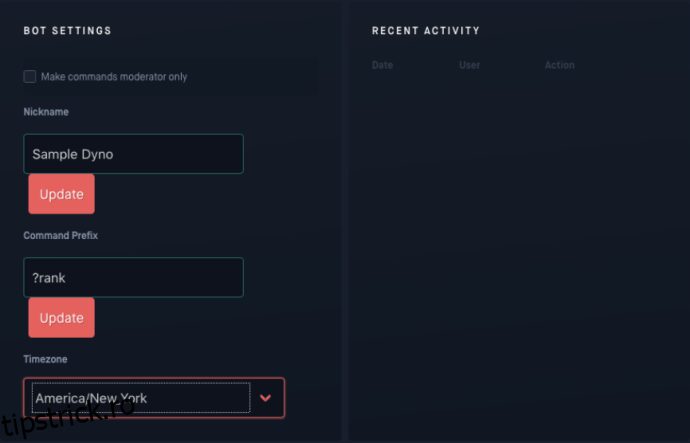
Prefixul comenzii este cheia pentru a putea utiliza comenzile oferite de Dyno Bot.
Dyno Bot: Atribuirea automată a rolurilor și rangurilor
Poți activa funcția „Autorole” din panoul de control, în secțiunea „Setări module” din Dyno.
Înapoi în panoul de control Dyno Bot pentru serverul tău:
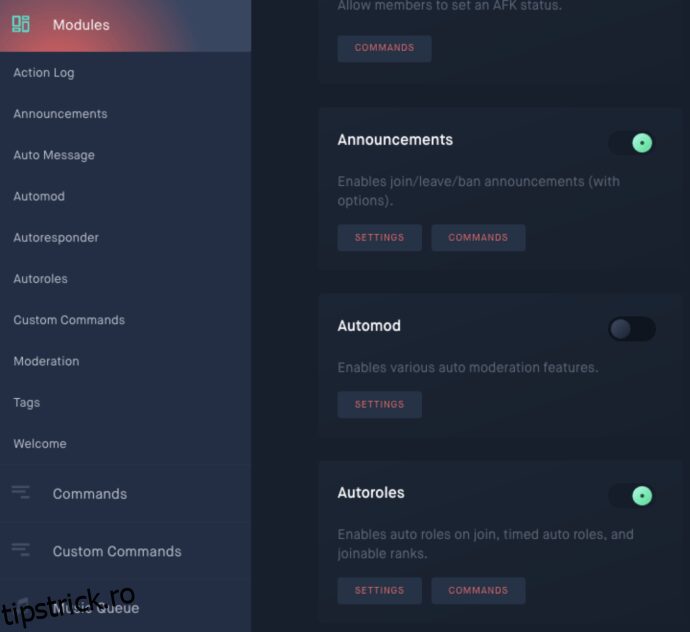
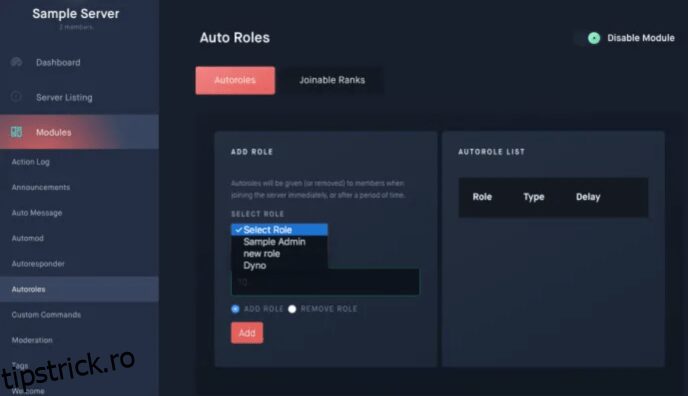
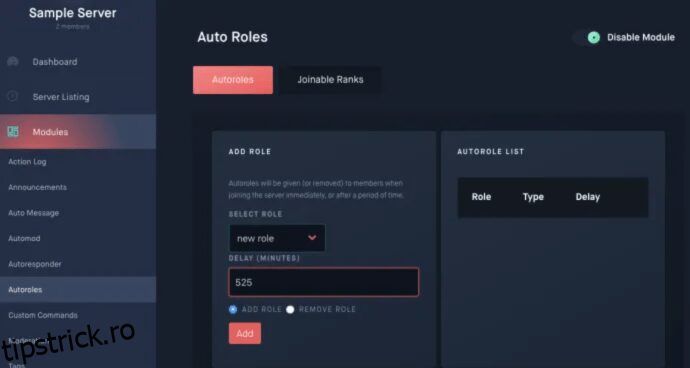
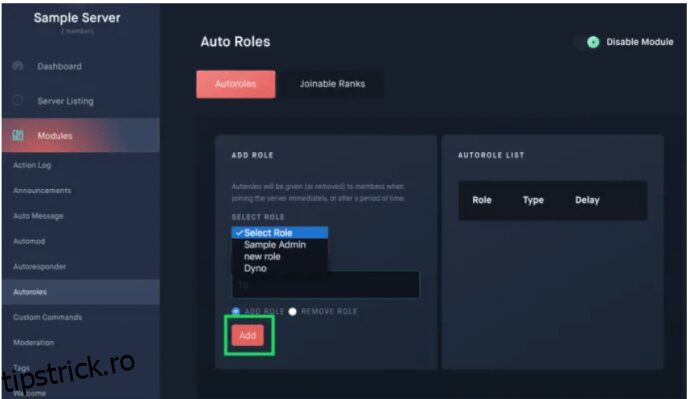
Dacă ești priceput la matematică, poți calcula durata în zile, săptămâni, luni sau chiar ani, introducând timpul corespunzător în minute.
Poți elimina orice rol pe care îl adaugi aici oricând dorești, apăsând butonul roșu Elimină din dreapta rolului din „Lista de roluri automate”.
Asigură-te că Dyno Bot are un rol mai înalt pe serverul tău decât rolul atribuit automat, altfel funcția nu va opera.
Reîntoarce-te în Discord și urmează acești pași:
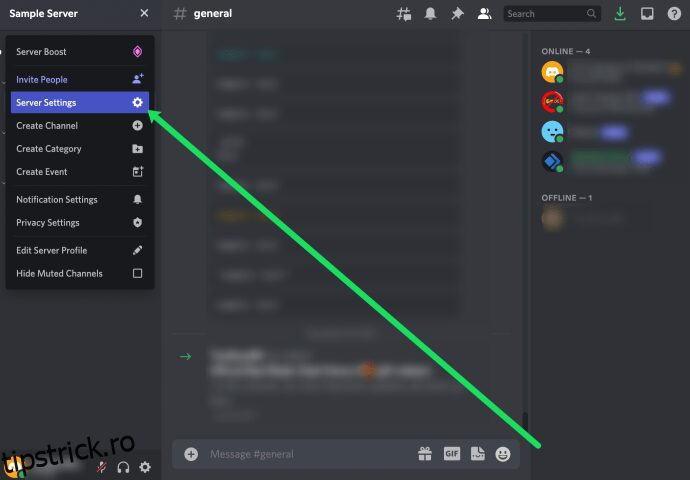
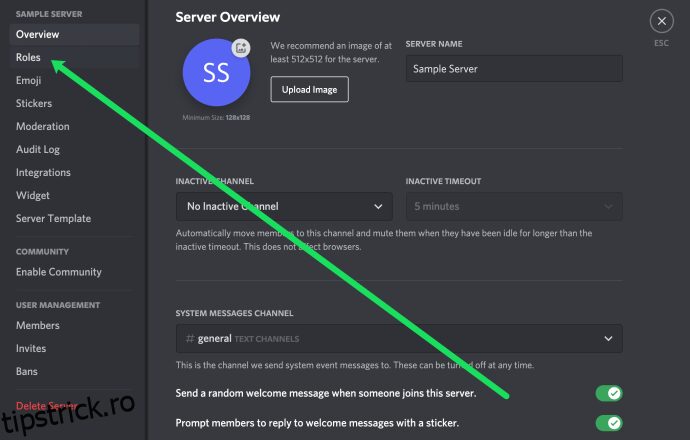
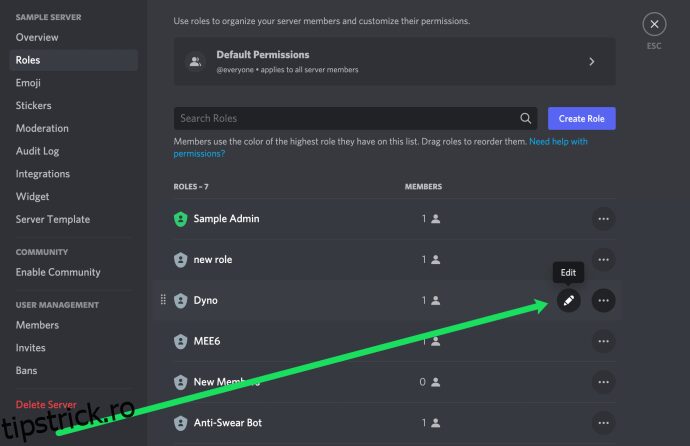
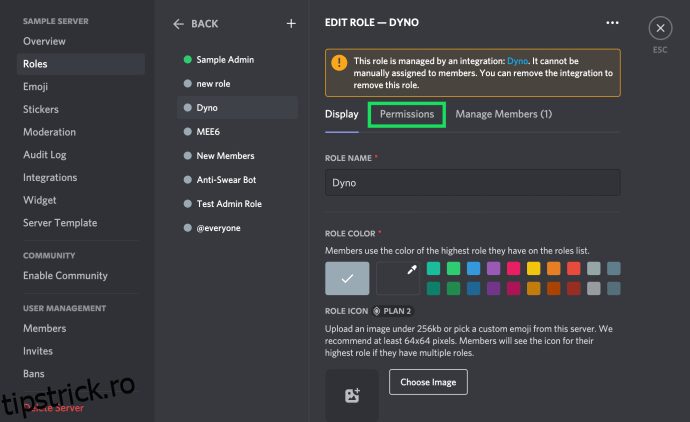
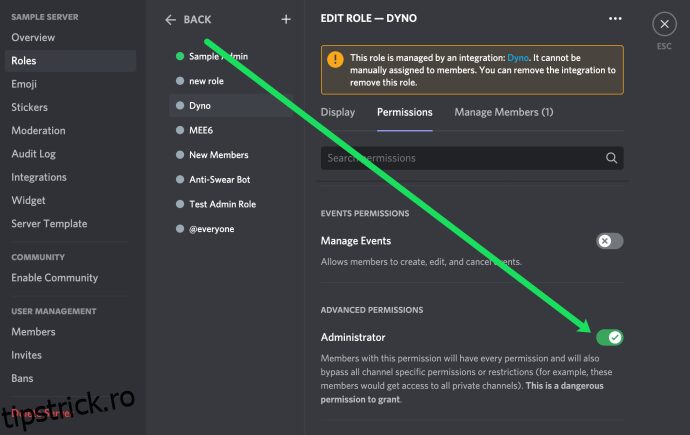
Acum, rolul va fi acordat fiecărui membru care atinge obiectivul de timp stabilit.
Dyno Bot oferă, de asemenea, membrilor serverului tău șansa de a obține ranguri. Rangurile sunt similare rolurilor, dar capacitatea de a le acorda este determinată de comanda ?rang. Ele sunt create în același mod ca rolurile – proprietarul serverului le va crea și va stabili permisiunile pentru fiecare pe serverul Discord.
Orice persoană considerată administrator de bot poate decide ce ranguri sunt disponibile publicului, adăugându-le din panoul de control Dyno Bot. Deși nu este considerată o funcție automată, este totuși o modalitate mai rapidă de a acorda anumite permisiuni, inclusiv acces exclusiv membrilor tăi, fără a fi nevoie să le acorzi personal.
Dacă ești interesat să configurezi ranguri pentru Dyno Bot:
Membrii tăi pot adăuga un rang introducând ?rank <rol>, unde rolul trebuie scris în întregime.
Mee6
Utilizatorii noi de bot Discord ar putea găsi Dyno Bot destul de complex. Poate fi un pic prea mult pentru un utilizator mai puțin experimentat. Dacă te regăsești în această descriere, îți voi prezenta o alternativă mai simplă, Mee6.
Botul Mee6 este un instrument excelent pentru un server care dorește să se dezvolte într-o comunitate. Acesta oferă aproape la fel de multe funcții ca Dyno Bot (în unele aspecte, chiar mai multe), dar rămâne mai ușor de utilizat și de navigat. Funcția LEVEL UP este deosebit de interesantă, deoarece adaugă un stimulent pentru membrii serverului de a participa activ.
De fiecare dată când trimiți un mesaj text pe unul dintre canalele serverului, ai șansa de a „crește nivelul”. Deși nu oferă neapărat beneficii suplimentare (fără achiziționarea versiunii Premium), similar cu jocurile video, sentimentul poate fi destul de plăcut.
Configurarea Mee6
Mee6 nu diferă prea mult de Dyno Bot în ceea ce privește procesul de configurare. Pentru a începe, va trebui să vizitezi site-ul oficial Mee6.
Să instalăm Mee6:
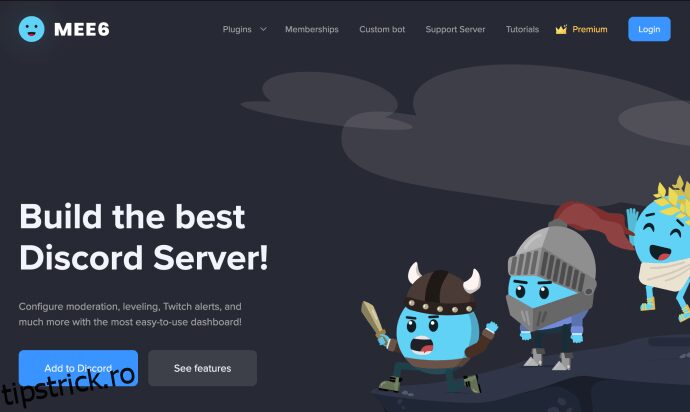
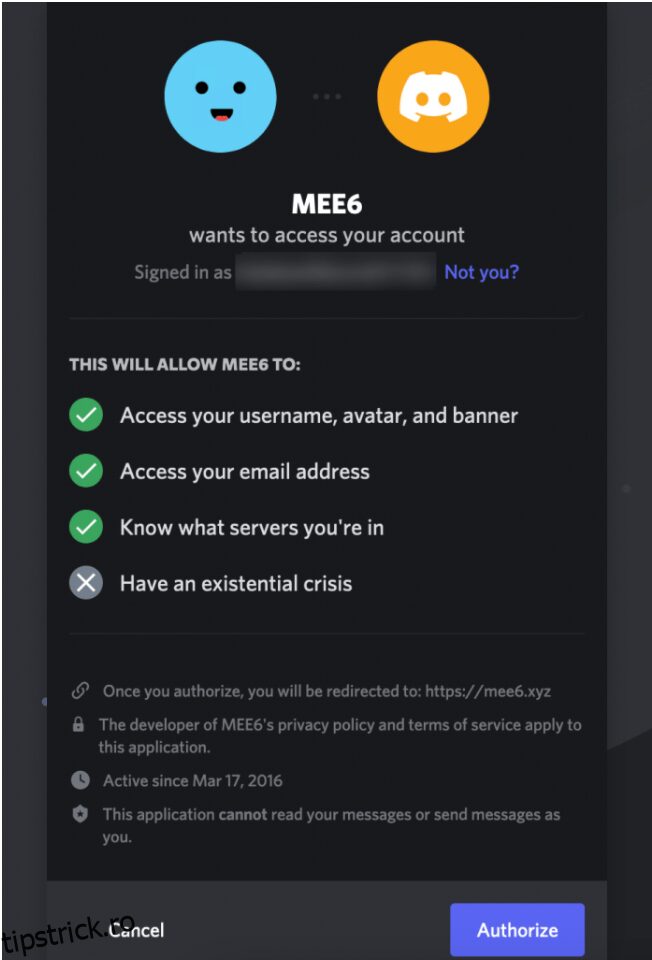
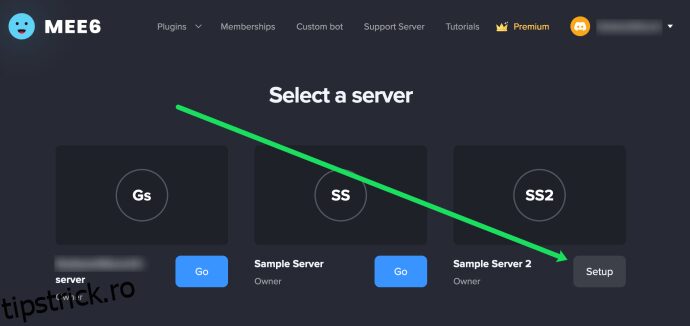
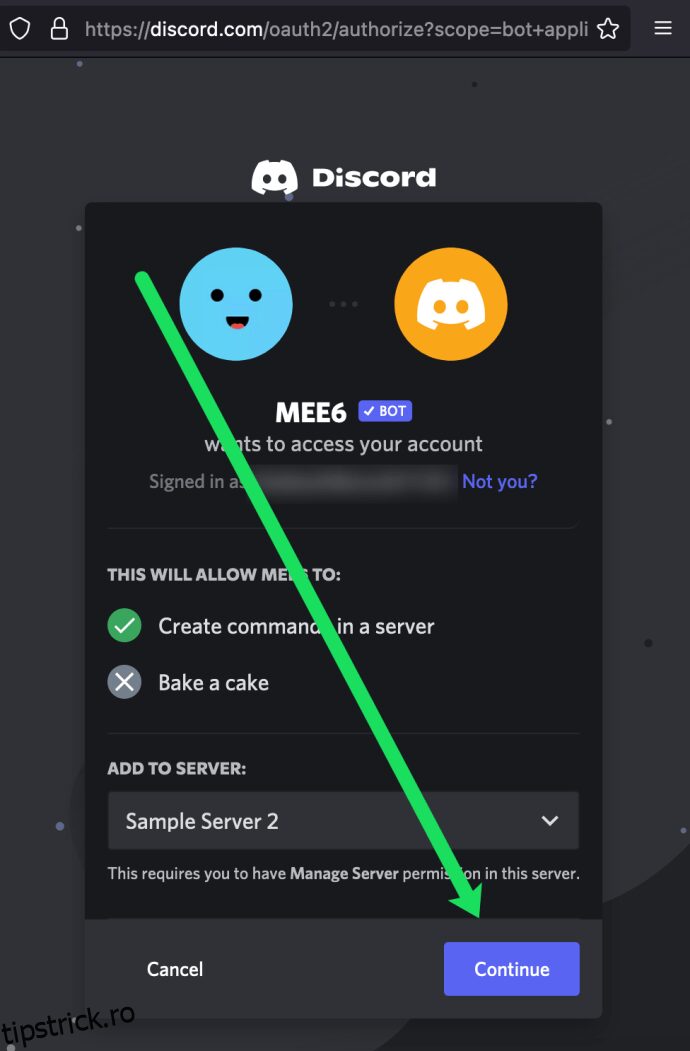
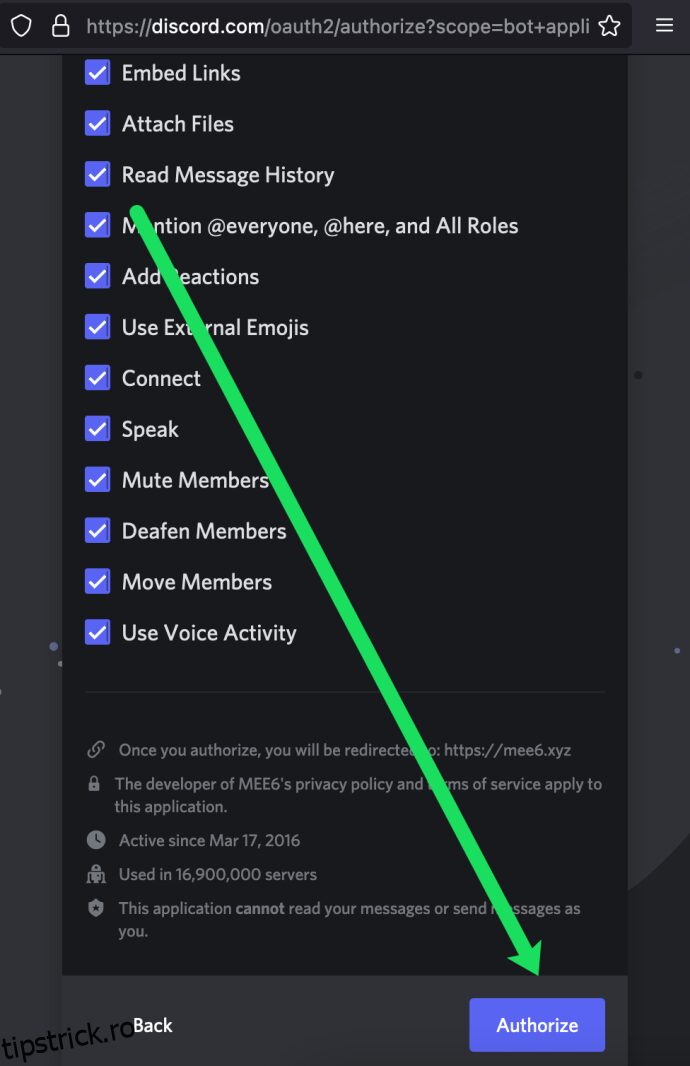
Bun venit în panoul de control Mee6! Aici poți face modificări setărilor și comenzilor asociate botului tău Mee6. Mee6 oferă diverse comenzi automate, cum ar fi; interzicerea utilizatorilor, ștergerea mesajelor și avertizarea unui utilizator care încalcă regulile canalului tău.
Rol automat Mee6
Mee6 îți permite să adaugi un rol automat vizitatorilor noi ai serverului tău. Majoritatea funcțiilor de atribuire automată pentru roboții Discord se concentrează în jurul noilor veniți pe serverul tău. Fără a alege opțiunile premium pentru roboții care permit mai mult, ești limitat la această funcție.
Pentru a adăuga automat un rol pentru noii veniți:
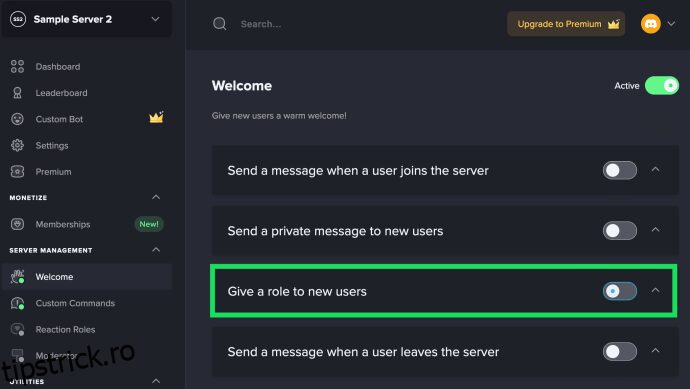
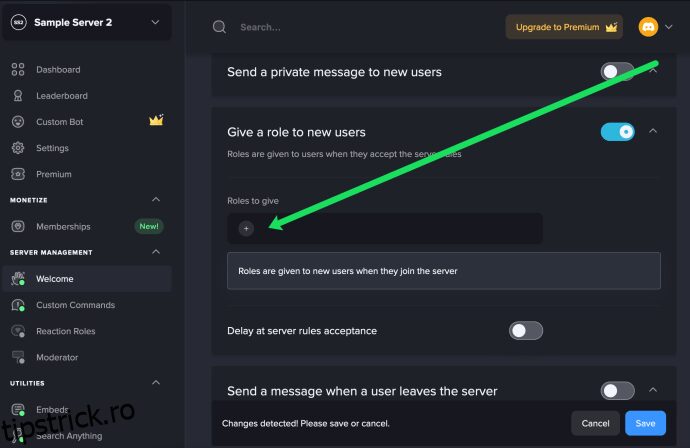
Similar cu Dyno Bot, asigură-te că Mee6 are un rol cu autoritate mai mare decât rolurile pe care le acorzi.
Gestionarea rolurilor în Discord
Să presupunem că dorești să atribui individual roluri din aplicația Discord. După ce ai selectat serverul pe care lucrezi, urmează acești pași:
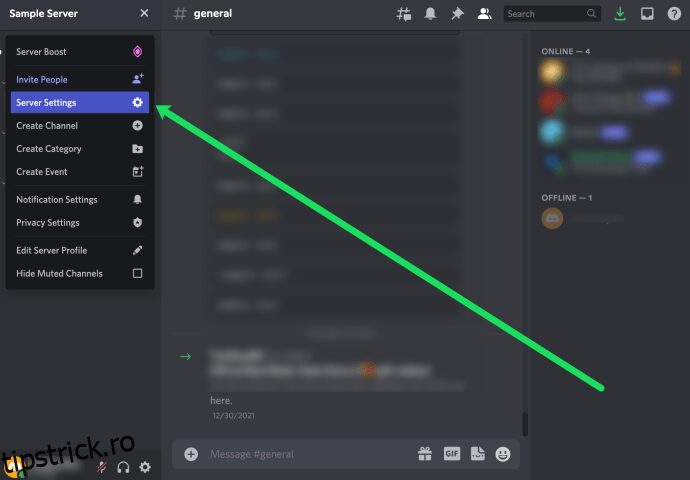
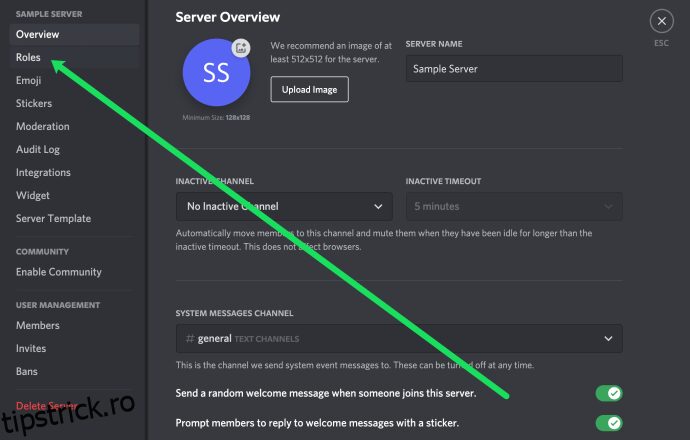
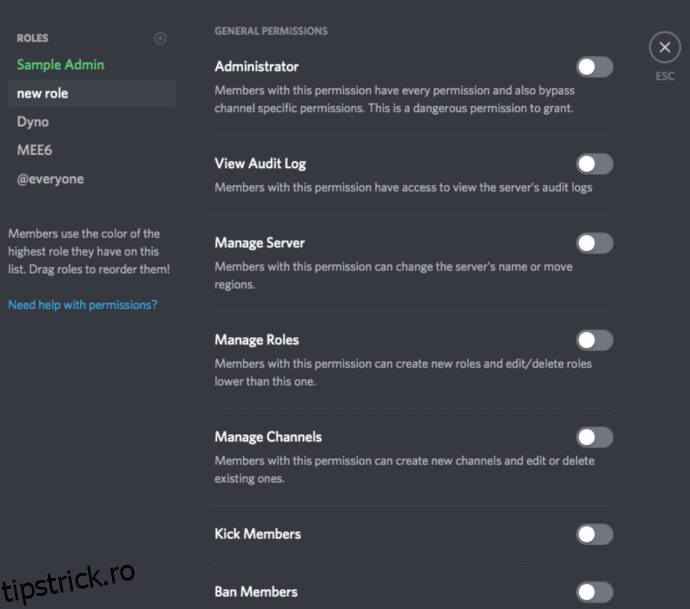
Pentru a gestiona rolurile de server în aplicația Discord, consultă acest articol.
Singura altă modalitate de a adăuga o funcție automată de rol este să creezi singur un bot care să facă acest lucru. Poți adăuga propriile criterii speciale pentru atribuirea de roluri, cum ar fi îndeplinirea anumitor etape, sau orice alt mod la care te poți gândi. Limita este dată de creativitate, abilități de codare și înțelegerea API-ului Discord.
Acești doi roboți sunt foarte populari, ceea ce înseamnă că probabil vor continua să primească suport și să evolueze în timp. Dacă ai solicitări speciale pentru funcții suplimentare, poți contacta echipele de asistență pentru oricare dintre ei Dyno Bot sau Mee6 pe serverele lor de asistență Discord.
Întrebări frecvente
Discord este deja plin de funcții; adaugă la asta roboții și atribuirea automată a rolurilor, și este normal să ai mai multe întrebări. Am inclus mai jos câteva răspunsuri la aceste întrebări.
Pot atribui roluri pentru noii membri?
Absolut. Atribuirea de roluri pentru noii membri este adesea esențială pentru a menține ordinea în canalele tale. Pe măsură ce noi utilizatori se alătură, poți atribui roluri care îi împiedică să comenteze excesiv, atenuând orice potențiale neplăceri. Pur și simplu accesează fila Roluri, adaugă rolul Membri noi și selectează canalul pe care dorești să îl modereze.
Pot atribui un rol temporar?
Atunci când cineva are nevoie de acces temporar la permisiuni, poți activa aceste permisiuni, dar va trebui să le dezactivezi manual odată ce s-a terminat. Cu toate acestea, deși Discord nu oferă această opțiune, există roboți disponibili care fac asta. Poți adăuga un bot pe oricare dintre serverele tale Discord și poți atribui roluri temporare utilizatorilor.
Pot atribui automat roluri pentru creșterea nivelului?
Pe lângă opțiunile de sincronizare disponibile, botul Mee6 îți permite să setezi opțiuni pentru creșterea automată a nivelului. Tot ce trebuie să faci este să verifici dacă Mee6 are acces la serverul tău și să deschizi panoul de control al botului. De aici, poți seta opțiunile de creștere a nivelului.